我们在使用CorelDRAW软件的过程中,正确的视图缩放级别非常重要,可以帮助设计师更好地调整和编辑图形元素,那么CorelDRAW视图缩放级别在哪?下面就一起来看看详细的介绍吧。

视图缩放级别使用方法介绍
1、打开CorelDRAW软件,在上方的标准工具栏里可以看到【视图缩放级别】,用户可以根据需要进行选择
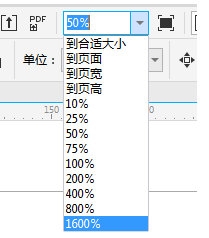
2、到合适大小,相当于快捷键F4和双击工具栏放大镜的缩放结果,可以看到画板区内外所有的内容
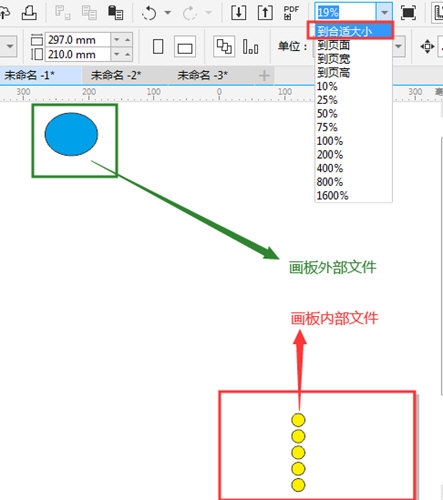
3、到页面,相当于Shift+F4快捷键相似,主要以画板为参照对象进行缩放,显示的也主要是画板内的内容
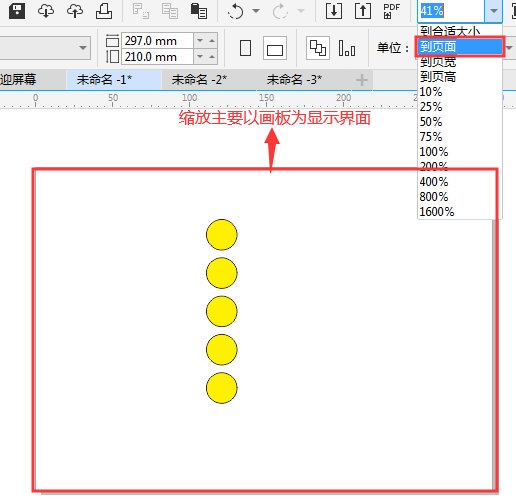
4、到页宽,主要以画板的左右两边宽度为参照进行缩放到视野可见极致范围,不会考虑上下高度是否超出视野可见范围
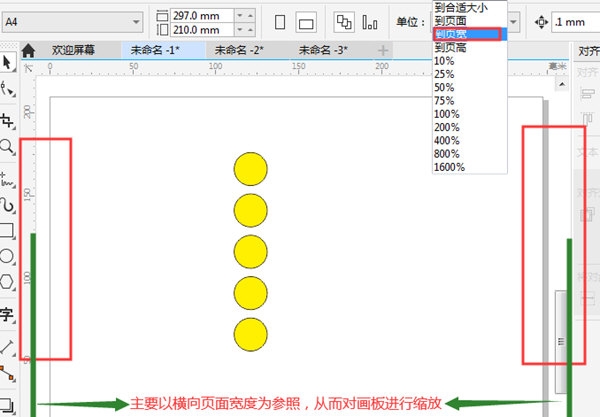
5、到页高,主要以画板的上下两边高度为参照进行缩放到视野可见极致范围,不会考虑左右宽度是否超出视野可见范围
6、百分百缩放,根据显示的百分比进行大小缩放,也可以在选项框中自定义精确数据进行相应的等比缩放
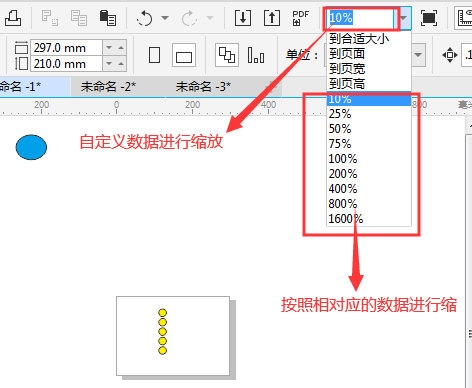
文明上网,理性发言,共同做网络文明传播者